Come passare dall'asse X all'asse Y in un grafico a dispersione?
Ad esempio, hai creato un grafico a dispersione come mostrato nello screenshot sottostante. Ora vuoi passare dall'asse X all'asse Y, come potresti gestirlo rapidamente in Excel? Questo articolo ti mostrerà una soluzione semplice.
Passa dall'asse X all'asse Y nel grafico a dispersione

Passa dall'asse X all'asse Y nel grafico a dispersione
Per passare dall'asse X all'asse Y in un grafico a dispersione in Excel, procedi come segue:
1. Fai clic con il tasto destro del mouse sul grafico a dispersione e fai clic su Seleziona dati nel menu contestuale. Vedi screenshot:

2. Nella finestra di dialogo Seleziona origine dati che appare, fai clic per evidenziare la colonna Y e poi fai clic sul pulsante Modifica nella sezione Intervallo dei nomi delle serie . Vedi screenshot:
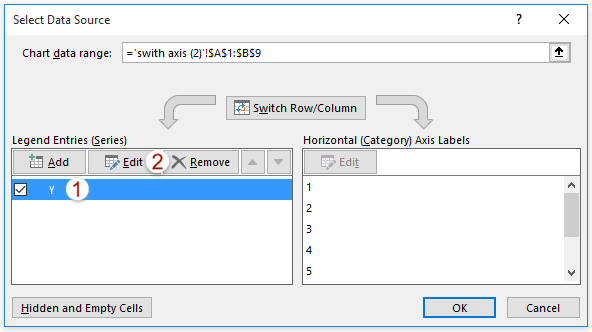
3. Ora appare la finestra di dialogo Modifica serie. Per favore scambia i valori della Serie sull'asse X e Serie sull'asse Ye poi fai clic sui pulsanti OK successivamente per chiudere entrambe le finestre di dialogo.

Ora vedrai che l'asse X e l'asse Y sono stati scambiati nel grafico a dispersione. Vedi screenshot:
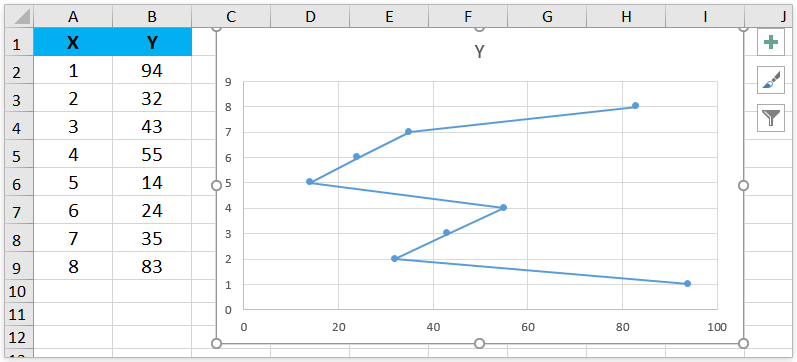

Sblocca la Magia di Excel con Kutools AI
- Esecuzione Intelligente: Esegui operazioni sulle celle, analizza i dati e crea grafici — tutto guidato da semplici comandi.
- Formule Personalizzate: Genera formule su misura per ottimizzare i tuoi flussi di lavoro.
- Codifica VBA: Scrivi e implementa codice VBA senza sforzo.
- Interpretazione delle Formule: Comprendi facilmente formule complesse.
- Traduzione del Testo: Superare le barriere linguistiche all'interno dei tuoi fogli di calcolo.
Articoli correlati:
I migliori strumenti per la produttività in Office
Potenzia le tue competenze in Excel con Kutools per Excel e sperimenta un'efficienza mai vista prima. Kutools per Excel offre oltre300 funzionalità avanzate per aumentare la produttività e farti risparmiare tempo. Clicca qui per ottenere la funzione di cui hai più bisogno...
Office Tab porta le schede su Office e rende il tuo lavoro molto più semplice
- Abilita la modifica e lettura a schede in Word, Excel, PowerPoint, Publisher, Access, Visio e Project.
- Apri e crea più documenti in nuove schede della stessa finestra invece che in nuove finestre.
- Aumenta la produttività del50% e riduce centinaia di clic del mouse ogni giorno!
Tutti gli add-in Kutools. Un solo programma di installazione
La suite Kutools for Office include add-in per Excel, Word, Outlook & PowerPoint più Office Tab Pro, ideale per i team che lavorano su più app di Office.
- Suite tutto-in-uno — Add-in per Excel, Word, Outlook & PowerPoint + Office Tab Pro
- Un solo programma di installazione, una sola licenza — configurazione in pochi minuti (pronto per MSI)
- Funzionano meglio insieme — produttività ottimizzata su tutte le app Office
- Prova completa30 giorni — nessuna registrazione, nessuna carta di credito
- Massimo risparmio — costa meno rispetto all’acquisto singolo degli add-in